
Brian Curtis
0
1530
192
 Internet Explorer 8, Microsoft'un en iyi web tarayıcısıdır. Bazı önceki sürümlerden farklı olarak, Internet Explorer 8, Firefox 4 ile Eklenmeyen Cool Firefox Araçları ile rekabet etmektedir. Addons olmayan 4 Cool Firefox Araçları ile Windows 7'de standart olduğu için popülerliği yalnızca Microsoft'un yeni sürümüne geçtikçe artacaktır. işletim sistemi.
Internet Explorer 8, Microsoft'un en iyi web tarayıcısıdır. Bazı önceki sürümlerden farklı olarak, Internet Explorer 8, Firefox 4 ile Eklenmeyen Cool Firefox Araçları ile rekabet etmektedir. Addons olmayan 4 Cool Firefox Araçları ile Windows 7'de standart olduğu için popülerliği yalnızca Microsoft'un yeni sürümüne geçtikçe artacaktır. işletim sistemi.
Internet Explorer 8’de yapılan iyileştirmeler, zaman zaman patlamaya karşı bağışıklık kazandığı anlamına gelmiyor. Çoğu IE8 kullanıcısı onu sorunsuzca mutlu bir şekilde kullanacak olsa da, bu makaleyi okuduğunuz gerçeği muhtemelen bu kampçılardan biri olmadığınız anlamına gelir. Bozuk Internet Explorer'ınızı onarması gereken talihsiz ruhlardan birisiniz..
Ancak bazı iyi haberlerim var - Internet Explorer 8’i tamir etmeyi öğrenmek zor değil. Bu kılavuzda, Internet Explorer'ı düzeltmek için gerekli adımları izleyerek en kolay onarımdan başlayıp programı tamamen yeniden yüklemeyle bitireceğim.
Adım 1 - Antivirüs ve Güvenlik Duvarınızı Kontrol Edin
Internet Explorer 8'in standart bir Windows 7 programı olduğundan, virüsten koruma programlarının programla çakışmasının bir nedeni olmayacağını düşünürdünüz. Teoride bu doğru, ancak antivirüs programları karmaşık ve çatışmalar oluyor. Güvenlik duvarlarıyla uğraşırken de aynı şey geçerlidir. Hem virüsten koruma hem de güvenlik duvarı Güvenlik Duvarlarını Atlama ve Okulda veya Windows'ta FreeProxy ile İşyerinde Engellenen Web Sitelerine Girme Güvenlik Duvarlarını Atma ve Okulda veya Windows'ta İşyerinde Engellenen Web Sitelerine Atlama Windows için FreeProxy ile Çalışanlar web tarayıcısının işlevlerini keser web tarayıcısının bir tehdit olduğuna inanıyorlar.

Sorunun bu kadar basit olup olmadığını belirleme - virüsten koruma veya güvenlik duvarı programınızı bir anlığına kapatın ve Internet Explorer 8'i yeniden yükleyin. Hala işe yaramazsa, bu olasılığı yazabilir ve bir sonraki adıma geçebilirsiniz. Internet Explorer 8 işe yarıyorsa, çatışmaya neyin neden olduğunu bulmanız gerekir..
Her bir virüsten koruma ve güvenlik duvarı programını tanılama, bu makalenin kapsamı dışındadır, ancak bu tür programların çoğu, bir programın engellenmesini engelleme olanağına sahiptir ve Internet Explorer 8'in dışlama listesine eklenmesi sorununuzu çözecektir; kötü amaçlı yazılım hiç Internet Explorer 8'i kaçırdıysa güvenlik sorununa neden olabilir.
Alternatif olarak, virüsten koruma veya güvenlik duvarı yazılımınızı yeniden yüklemeyi deneyebilirsiniz.
Adım 2 - Eklentilerinizi Kontrol Edin
Internet Explorer 8, tüm modern web tarayıcıları gibi, eklentiler adı verilen uzantıları yükleme olanağı da sunar. Eklenti yazılımı, standart olmayan bir işlevsellik ekleyerek Internet Explorer 8'i teorik olarak geliştirir. Ancak, bir eklenti kötü programlanmışsa veya bir nedenden dolayı doğru yüklenmemişse, ciddi sorunlara neden olabilir.
Bunun onarılması gerekip gerekmediğini görmek için aynı anda Windows tuşuna ve R'ye basmanız gerekir. Bu, Çalıştır penceresini açar. Metni gir iexplore metin kutusuna ve tıklayın Koşmak.
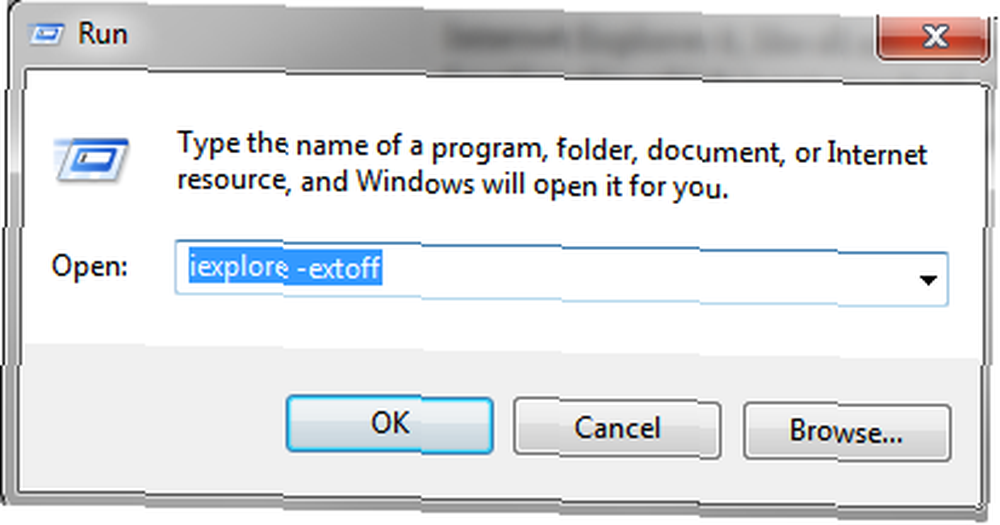
Internet Explorer 8 şimdi sorunsuz çalışıyorsa, eklentilerinizden birinin onarılması veya kaldırılması gerektiğini biliyorsunuzdur. Eklentilerden birinin sorunların yeniden başlamasına neden olup olmadığını görmek için eklentilerinizi tek tek etkinleştirin.
Tıklamak Araçlar ve sonra Eklentileri Yönet. Tüm eklentilerin devre dışı bırakıldığından emin olduktan sonra Internet Explorer 8'i kapatın. Normal kısayolunuzu kullanarak Internet Explorer 8'i yeniden açın ve eklentileri tek tek etkinleştirin. Sorunları ortaya çıkaran eklentiyi bulduktan sonra yeniden yüklemeyi deneyebilir veya silebilirsiniz.
Adım 3 - Varsayılanlara Dön, Kaptan!
Önceki iki adım sizin için Internet Explorer 8'i onaramazsa, Internet Explorer'ı varsayılan durumuna sıfırlamayı denemeniz gerekir. Bu, ayarları yeni bir duruma döndürür.
Bunu, Denetim Masanızı açıp ardından Ağ ve İnternet menüsünü açarak yapabilirsiniz. Tıklamak internet Seçenekleri ve sonra tıklayın ileri sekmesi (en soldaki sekme). Pencerenin alt kısmında Reset buton. Üzerine tıkla ve her şey iyi olmalı.
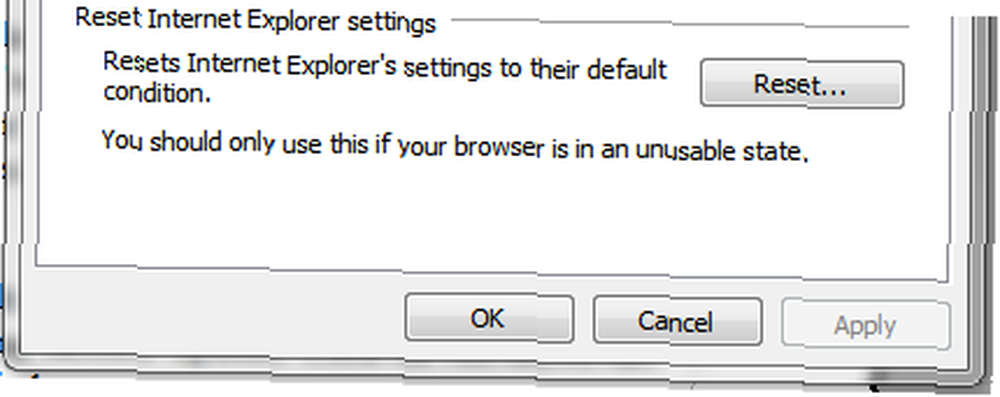
Bununla birlikte, hala sorun yaşıyorsanız, yeniden yüklemeye başvurmanız gerekir. Bu karmaşık, çok adımlı bir işlemdir, ancak endişelenmeyin - MakeUseOf zaten Internet Explorer 8'i nasıl yeniden yükleyeceğinizi kapsayan ayrıntılı bir kılavuz içeriyor .











